苹果虚拟键在哪里设置
作者:Stark-C
哈喽,小伙伴们,今天再来水一篇Mac OS的文章。
我上篇文章中分享了在Windows 11上安装了最新的黑苹果Ventura系统,也就是最新的MacOS 13系统。
我想基本上所有的黑苹果用户在首次进入桌面的时候都会面临着一个问题,那就是屏幕发虚,字体模糊的问题,特别是对于1080P和2k屏幕尤其明显。有经验的Mac OS用户应该知道,这个问题其实是系统没有开启HiDPI的原因导致的。
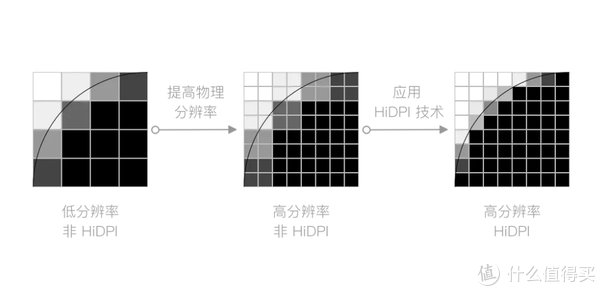
关于HiDPI我这里就不做过多叙述,网上随便一搜一大堆科普。简单来说Mac OS开启HiDPI之后,就会得到非常清晰锐利的显示效果。比如说对于Mac OS系统来说,如果你使用的显示器分辨率为28801800,开启HiDPi之后,它就会以1440900分辨率来进行显示,同样的画面比默认分辨率下像素多了一倍,显示效果自然看上去就更自然细腻。

其实在Windows电脑显示设置中的缩放也可以简单的理解为Windows的HiDPI的功能。
对于Mac OS来说,想要完美体验HiDPI的效果(请注意,我说的是完美体验),只有一种方案可行,那就是直接购买高分辨率的显示器便可解决,最低4k起步。不过需要说明的是,目前市面上入门的4k显示器分辨率一般都是38402160,而这个分辨率下HiDPI缩放状态下是19201080,只能算是入门HiDPI了,想要更好的显示效果,不差钱的5K肯定会更好,土豪直接上苹果自家的6K Pro Display XDR,话说都能花4W以上的价格买一台显示器,还会过来黑苹果吗~~
OK,废话有点多,都跑题了,回到今天的主题吧!今天的教程就是教大家怎么在普通1080P和2k屏幕显示器下,有效的开启HiDPI显示效果。
先说说我这边的Mac OS使用场景:系统为最新的Ventura系统,显示器是3440*1440分辨率的带鱼屏。
今天的教程需要使用的是一款叫做『BetterDisplay』的免费工具,需要自己在作者的GitHub页面下载即可。并且以下操作需要在Mac OS系统下操作。
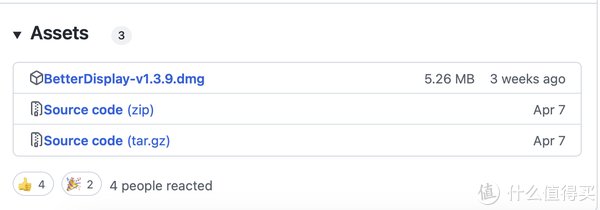
鉴于社区规定,这里放不了下载地址,大家直接百度搜索即可。需要说明的是,一定要使用最新版的『BetterDisplay』,因为接下来的设置只有最新版才有这个功能。目前最新版的是v1.3.9。
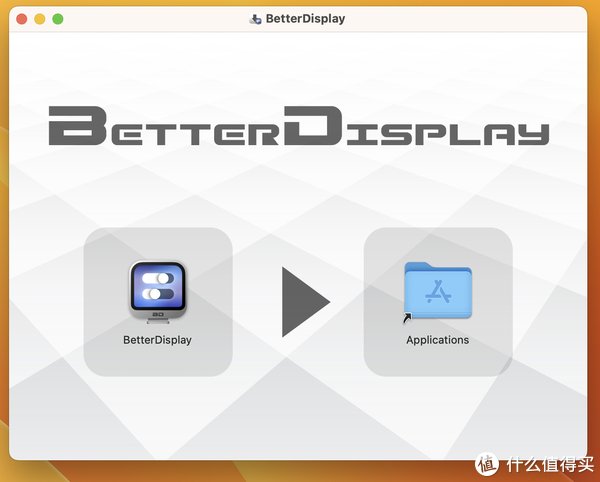
下载之后直接双击就能安装了,在弹出的方框直接将BetterDisplay拖到右边的Applications文件夹就能自动安装了。
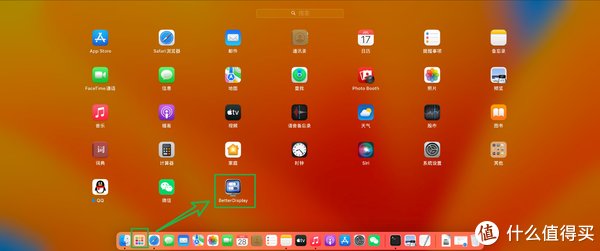
安装好之后直接在“启动台”中打开

因为我们不是在系统的App Store下载的软件,会有一个安全提醒。我们不用理会,直接点击“打开”
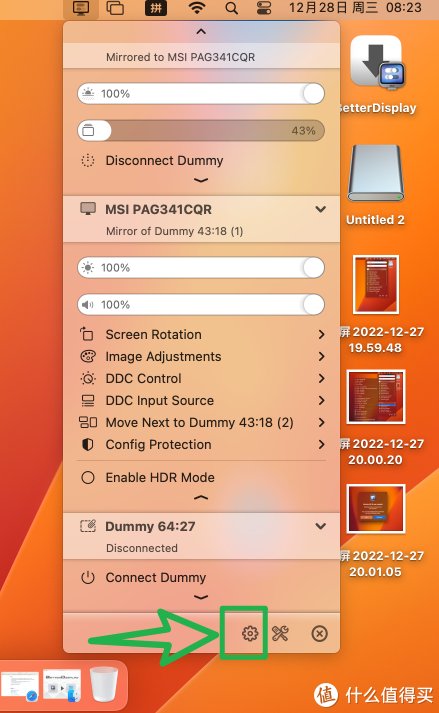
打开之后该软件会显示在Mac OS上边的状态栏位置,点击一下选择最下面的“设置”图标打开。
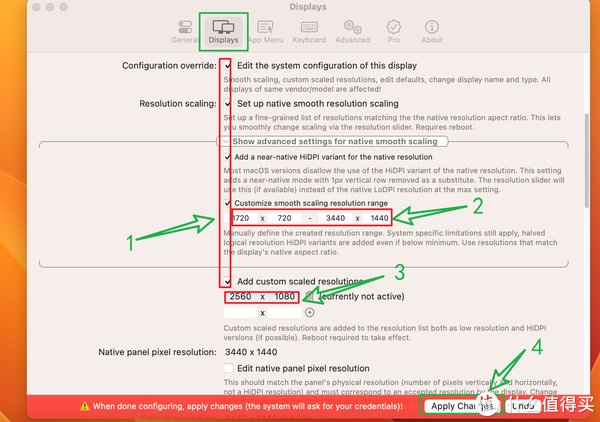
打开设置页面之后,先点击上面的『Displays』,按照上图中的图示,先将1号方框里面的几个选项全勾上,然后在2号方框的位置输入自己需要的HiDPi范围。这里的范围根据自己的需求,可以将范围拉大一点,但是有一点需要注意的就是你输入的分辨率比例需和你自己的显示器比例一样。比如我这边使用的是“3440*1440”带鱼屏,所以我这边输入的分辨率范围为“1720X720”到“3440X1440”,然后在3号方框的位置输入自己需要中的理想分辨率(这里可以输入多个不同的选项)。完成以上操作之后点击4号方框中的“Apply Changes”保存设置。
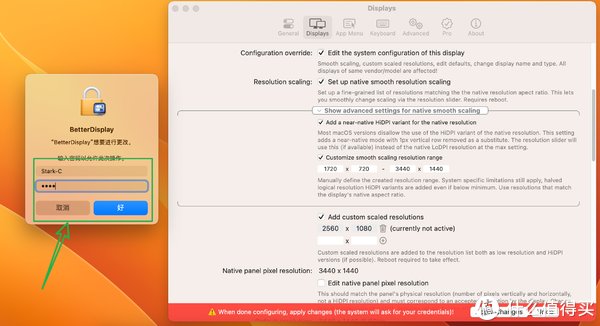
会弹出输入密码的方框。输入自己的开机密码,点击“好”
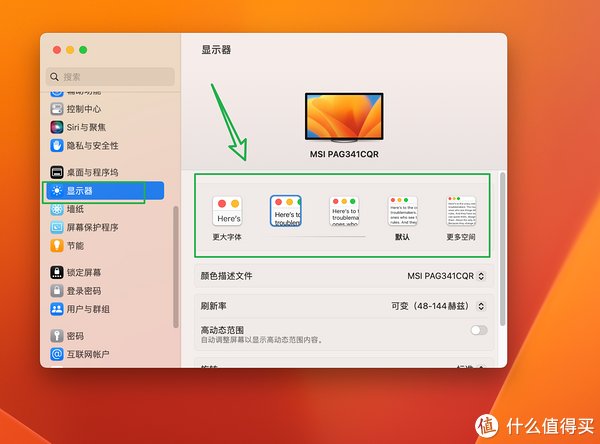
重启电脑,打开『设置—显示器』,就能看到显示器下面会有“缩放”的选项了,就说明我们开启HiDPi成功。
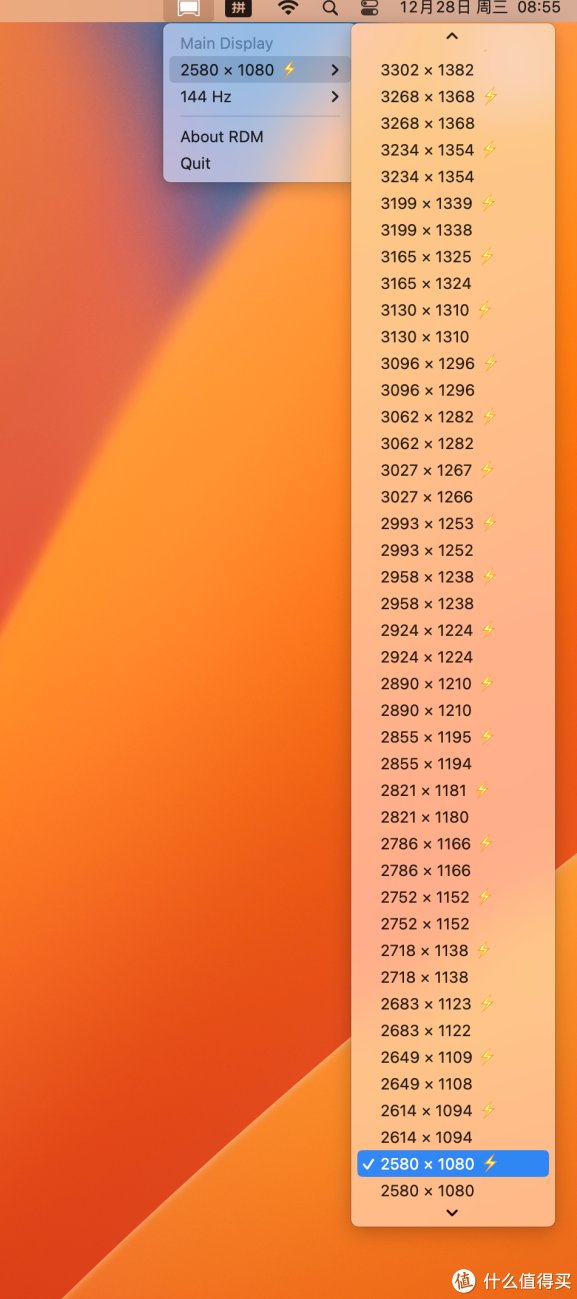
当然,如果你对当前的分辨率还不满意,可以安装一个叫做『RDM』的应用选择更多的HiDPI设置。下载安装方法和前面一样,直接搜索即可,安装好之后可以看见后面带闪电小图标的就是HiDPI分辨率,选择自己看着舒服的即可。
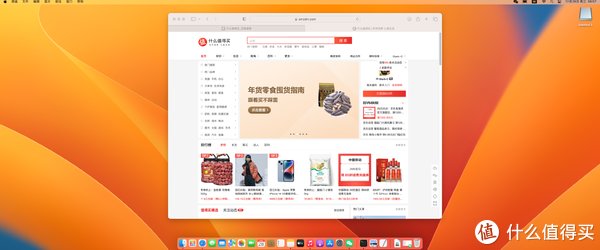
这就是在我这边的“3440*1440”带鱼屏上的HiDPI显示效果,开启之后果然舒服多了~
其实这个方案我也是摸索了好几天。本来之前是有一键开启HiDPI的脚本可以使用的,但是貌似目前失效了,而今天的方法是目前最新系统之下,最快捷也最有效的方案,并且不光是黑苹果,对于白苹果外接显示器同样有效。
好了,以上就是今天给大家分享的内容,我是爱分享的Stark-C,如果今天的内容对你有帮助请记得收藏,顺便点点关注,我会经常给大家分享各类有意思的软件和免费干货!谢谢大家~
","force_purephv":"0","gnid":"92d1456fbac6427e5","img_data":[{"flag":2,"img":[{"desc":"","height":"291","title":"","url":"https://p0.ssl.img.360kuai.com/t01c987f4cdad740745.jpg","width":"600"},{"desc":"","height":"554","title":"","url":"https://p0.ssl.img.360kuai.com/t015be73572fb2b96e3.jpg","width":"600"},{"desc":"","height":"210","title":"","url":"https://p0.ssl.img.360kuai.com/t011bc3ef4f2f75e8cf.jpg","width":"600"},{"desc":"","height":"482","title":"","url":"https://p0.ssl.img.360kuai.com/t01e79ef221befa45df.jpg","width":"600"},{"desc":"","height":"251","title":"","url":"https://p0.ssl.img.360kuai.com/t01e561c51bb111839e.jpg","width":"600"},{"desc":"","height":"598","title":"","url":"https://p0.ssl.img.360kuai.com/t01c89dd0fdfb2888ea.jpg","width":"600"},{"desc":"","height":"713","title":"","url":"https://p0.ssl.img.360kuai.com/t01d7f739b11fa1693e.jpg","width":"439"},{"desc":"","height":"422","title":"","url":"https://p0.ssl.img.360kuai.com/t01ba396fb3777394d2.jpg","width":"600"},{"desc":"","height":"326","title":"","url":"https://p0.ssl.img.360kuai.com/t017e7a8de17daa148e.jpg","width":"600"},{"desc":"","height":"444","title":"","url":"https://p0.ssl.img.360kuai.com/t01af4dae54d6bc5a18.jpg","width":"600"},{"desc":"","height":"1299","title":"","url":"https://p0.ssl.img.360kuai.com/t01e1685562e62b2adf.jpg","width":"577"},{"desc":"","height":"250","title":"","url":"https://p0.ssl.img.360kuai.com/t010dbaeab53a4b9fe1.jpg","width":"600"}]}],"original":0,"pat":"zzc,art_src_1,sexamb,disu_label,fts0,sts0","powerby":"hbase","pub_time":1672240415000,"pure":"","rawurl":"http://zm.news.so.com/e6b3dd58339f267594310118228a16cf","redirect":0,"rptid":"93b547c77d9d3dd2","s":"t","src":"什么值得买","tag":[{"clk":"kdigital_1:mac","k":"mac","u":""}],"title":"黑苹果脱坑记 篇二:2022年12月,最新Mac OS非4K显示器开启HiDPI的方法,亲测有效【非虚拟屏幕】
逄程支2760苹果手机虚拟键设置 - 苹果手机的虚拟按键怎么设置
刘儿岩18068163387 ______ 1. 苹果手机的虚拟按键怎么设置苹果机没有返回键了也不能设置,只有返回到主屏,开启方式如下:在桌面找到【设置】点击进入.点击【通用】选项.进入点击【辅助...
逄程支2760如何打开苹果手机的虚拟home键 -
刘儿岩18068163387 ______ iPhone上虚拟home键设置步骤(以iOS7系统为例):1、滑动解锁iPhone .2、点击进入设置.3、上下拉动页面,找到“通用”并点击进入.4、上下拉动页面,找到“辅助功能”并点击进入.5、上拉页面至底部,找到"Assistive touch"并点击进入.6、点击打开"Assistive touch"功能开关即可完成设置.
逄程支2760iphone虚拟按键怎么设置 -
刘儿岩18068163387 ______ 望采纳;assistive touch->你好;辅助功能->通用->!按如下方式 设置->打开 即可
逄程支2760iPhone的虚拟键在哪里 -
刘儿岩18068163387 ______ 在设置——通用——辅助功能——assistive touch
逄程支2760苹果手机怎么设置虚拟home键 -
刘儿岩18068163387 ______ 虚拟home键即设置小白点,开启iPhone小白点功能,可以更为方便手机操作,同时还可以替代Home键使用.1、、依次进入iPhone【设置】-->【通用】-->【辅助功能】设置.2、、进入苹果iPhone辅助功能设置后,点击进入【AssistiveTouch】设置,开启AssistiveTouch手势操作功能后,小白点就开启了.3、可以任意拖动小白点在界面中显示的位置,点击小白点会弹出主屏幕、控制中心、设备、个人收藏夹等设置操作.
逄程支2760苹果虚拟按键怎么设置 - 苹果虚拟按键怎么设置最下面一块
刘儿岩18068163387 ______ 1. 苹果虚拟按键怎么设置最下面一块解决办法如下:1、可以用食指反复拨弹home键,使得其恢复正常,并注意按键周围的清洁.2、如果iPhone还在质保期之内,可以...
逄程支2760苹果手机怎么调出虚拟home键 -
刘儿岩18068163387 ______ 【AssistiveTouch】虚拟HOME键开启方法:进入苹果手机桌面,点击桌面上的”设置“按钮进入”设置“详细界面.打开苹果6设置界面,在此界面的最下方找到“通用”项,点击进入通用设置界面,如图所示:接着在打开的“通用”设置界面...
逄程支2760APPLE5怎样设置虚拟?APPLE5怎样设置虚拟键
刘儿岩18068163387 ______ 第一步进入设置--通用; 第二步选择通用--辅助功能; 第三步辅助功能里面选择“AssistiveTouch”; 第四步打开以后你能看见有右下角有个圆点; 第五步点击圆点可以看到模拟Home键的各种虚拟快捷键,可以减少Home键的消耗.Assistive touch是苹果内置(iOS5以上)给用户提供快捷操作的软件. 这个功能打开后,在iPhone/iPod touch的界面上会浮现出一个小方块,点击它会弹出四个功能菜单.这个小方块可以随着不同程序的开启和关闭在屏幕四周的八个位置自由移动,避免“碍事”的情况,也可以手动调节.
逄程支2760苹果手机虚拟home键怎么设置 -
刘儿岩18068163387 ______ 虚拟home键,在5.0以上系统苹果手机有自带的,具体方法是:“设置”-“通用”-“辅助功能”-“肢体活动”-“Assistive Touch”点开启 就OK了 开启了以后在iphone手机桌面会出现一个白色的小圈圈,你手指点它一下就展开"home键”菜单,下方那个“主屏幕”的键就相当于HOME键,重新开机即可.
逄程支2760苹果手机虚拟home键怎么设置 -
刘儿岩18068163387 ______ 虚拟home键,在5.0以上系统苹果手机有自带的,具体方法是:“设置”-“通用”-“辅助功能”-“肢体活动”-“Assistive Touch”点开启 就OK了 开启了以后在iphone手机桌面会出现一个白色的小圈圈,你手指点它一下就展开"home键”菜单,下方那个“主屏幕”的键就相当于HOME键,重新开机即可.